学习重点
远程协助
如需协助,点我Q技术,QQ1169199044
电话:17092083042(微信同号)

每台电脑可以装多台云打印机,避免换纸等麻烦,点我购买多台
云4教程点我查看-另一个型号(带纸仓100MM大宽度可调节)
一、电脑云驱动安装教程:(电脑USB+WIFI云双接口)
电脑云驱动安装视频:
A)、下载驱动
驱动下载链接1:
云驱动,验证码输入2119,点我下载,保存到电脑桌面
,点我查看详细教程
驱动下载链接2:
云打印机云驱动,点我下载保存到电脑桌面
或找客服直接发驱动安装包
【温馨提示】QQ1169199044,电话/微信17092083042

下载驱动了的,直接跳到下一步步骤B
手动复制驱动链接,电脑下载驱动教程请看
B)、驱动压缩包,若是打不开,请先点我下载360压缩软件
C)、双击打开电脑桌面的驱动压缩包,再双击里面的驱动安装包安装

,或选中驱动压缩包,右键解压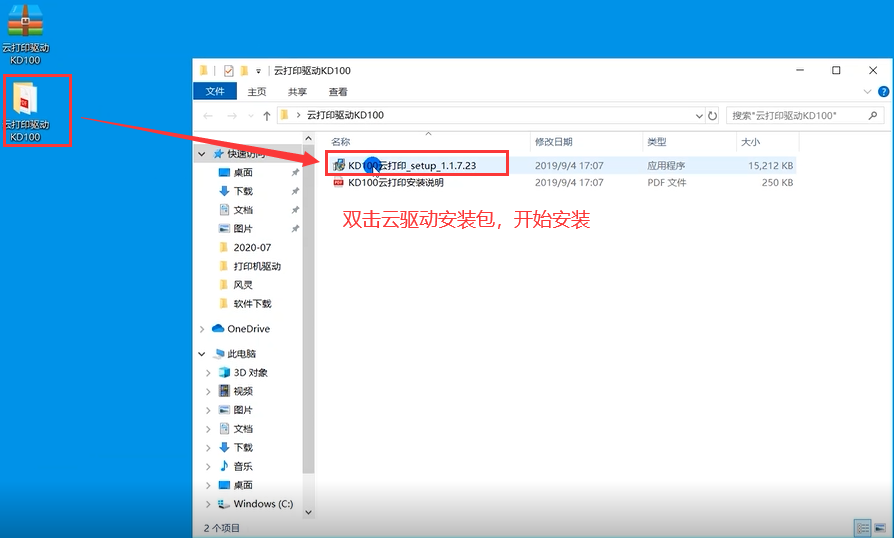
解压后,双击驱动安装包安装
D)、安装过程
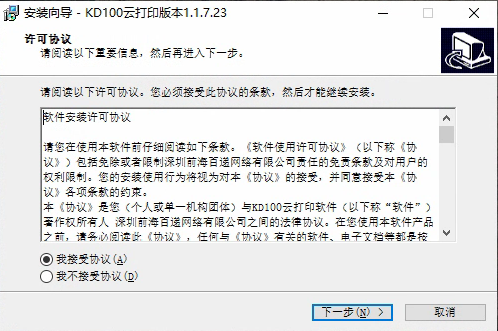
点下一步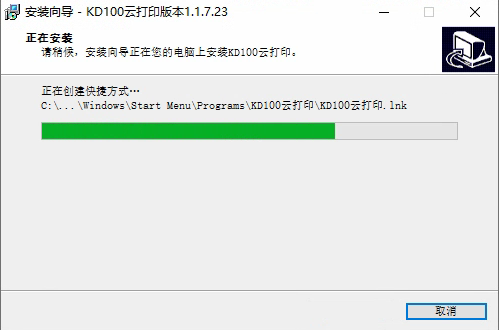
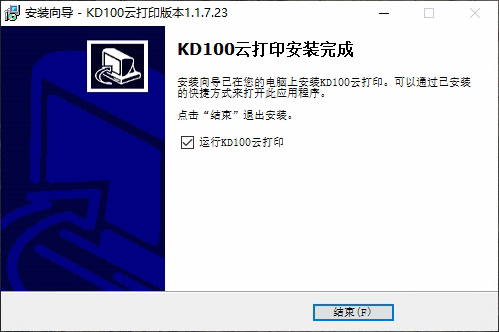
点完成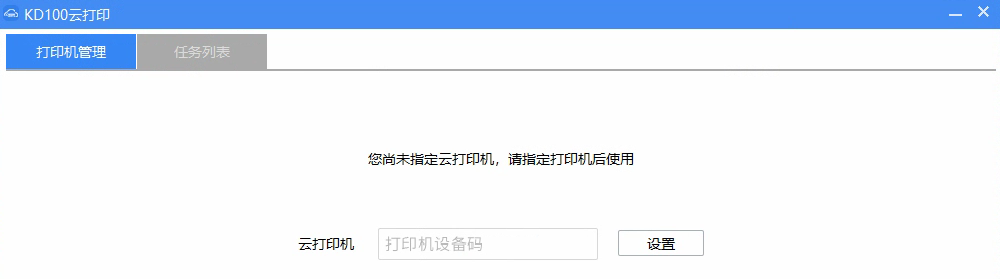
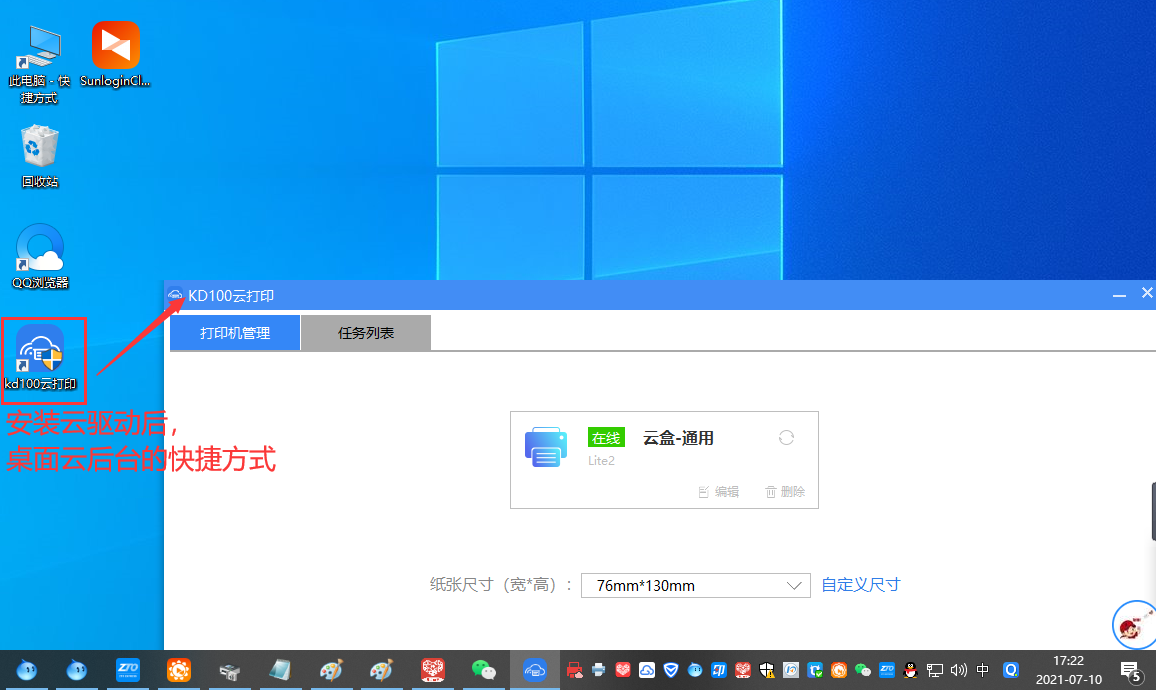
安装后,桌面上会有一个云管理后台。
可查询打印机实时状态,和打印记录等(以这后台为准)。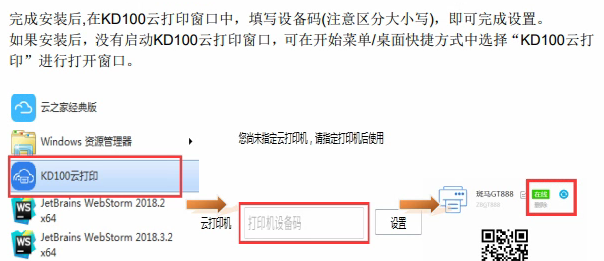
手动填上设备码,注意大小写是不同的区分的
打印机设备码一般是KX100L开头的16位以上的一长串字符
【一般可以在随机的纸上,打印机底部等看到】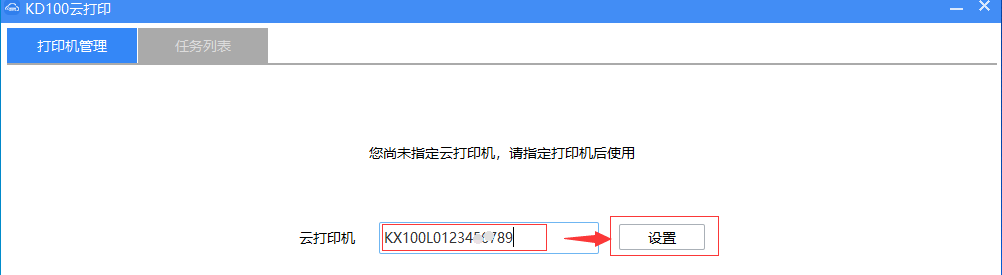
添加设备码后,默认100180MM尺寸,要改成实际用纸的大小
如用的纸是76MM宽130MM的一联单快递单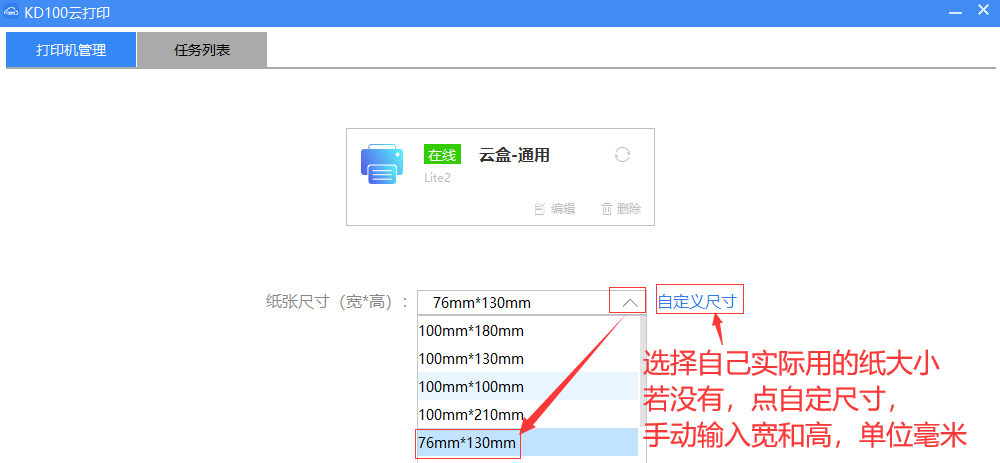
如没有自己实际用纸的规格,可以点自定义尺寸新建下,再点保存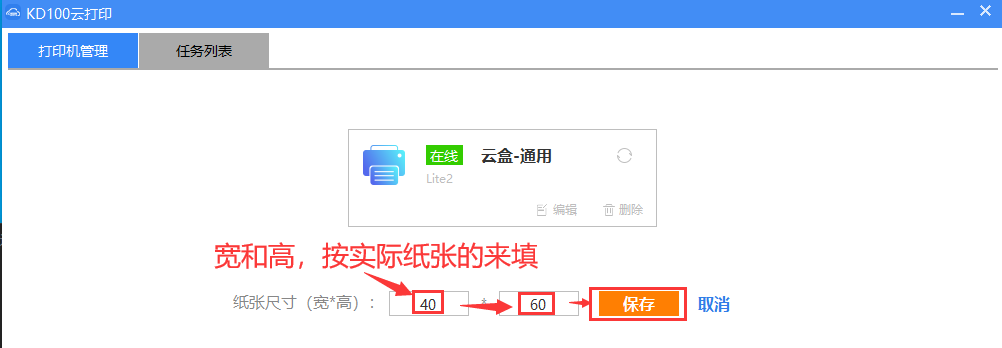
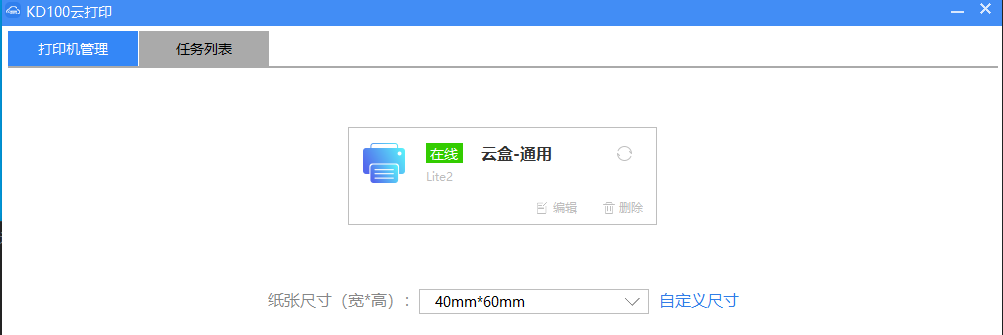
还有一处地方可能要做下纸张大小设置。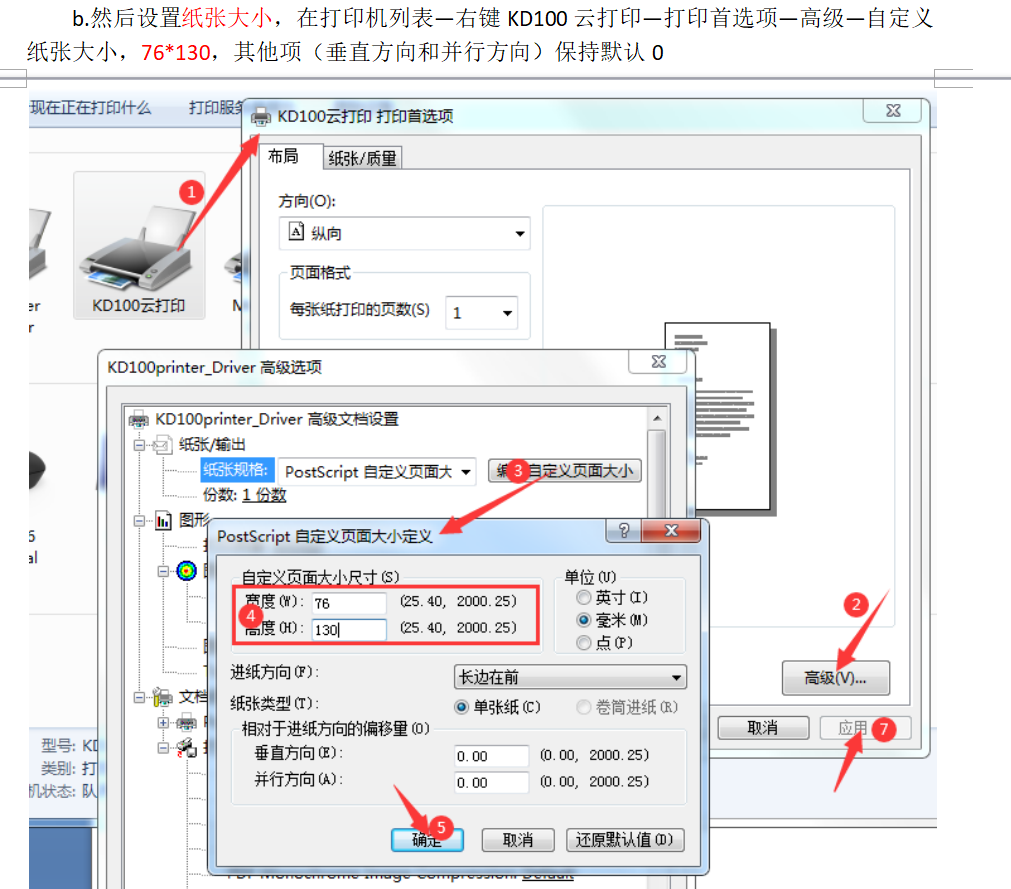
路径:
电脑左下角的开始菜单->控制面板->设备和打印机->打印机名称上面右键->
点打印首选项->高级->纸张规格选择PostScript自定义页面大小
->填宽度->填高度->点确定->点确定->点确定
E)、打印测试页
驱动安装好,在电脑的打印机列表就可以看到新安装的打印机
KD100云打印,右键点第4个菜单打印机属性,点打印测试页,有打印就装好了【一般有打印的地方都可以打印】
路径:电脑左下角的开始菜单->控制面板->设备和打印机->新装的打印机名称上面右键->点第4个菜单打印机属性->弹出的窗口点打印测试页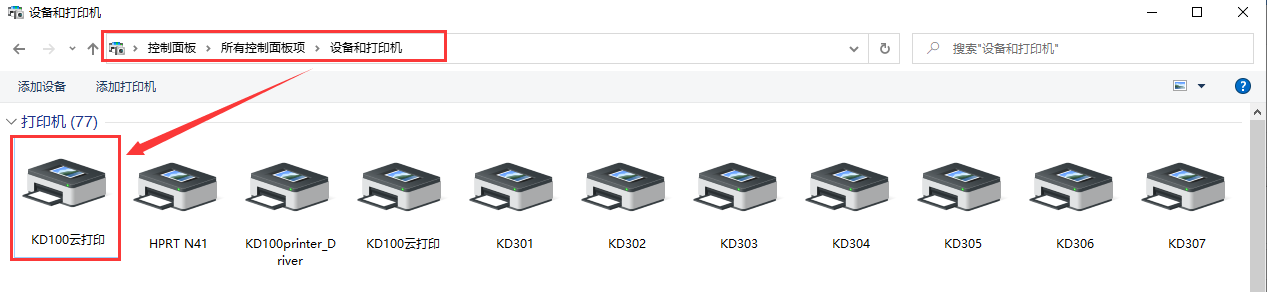
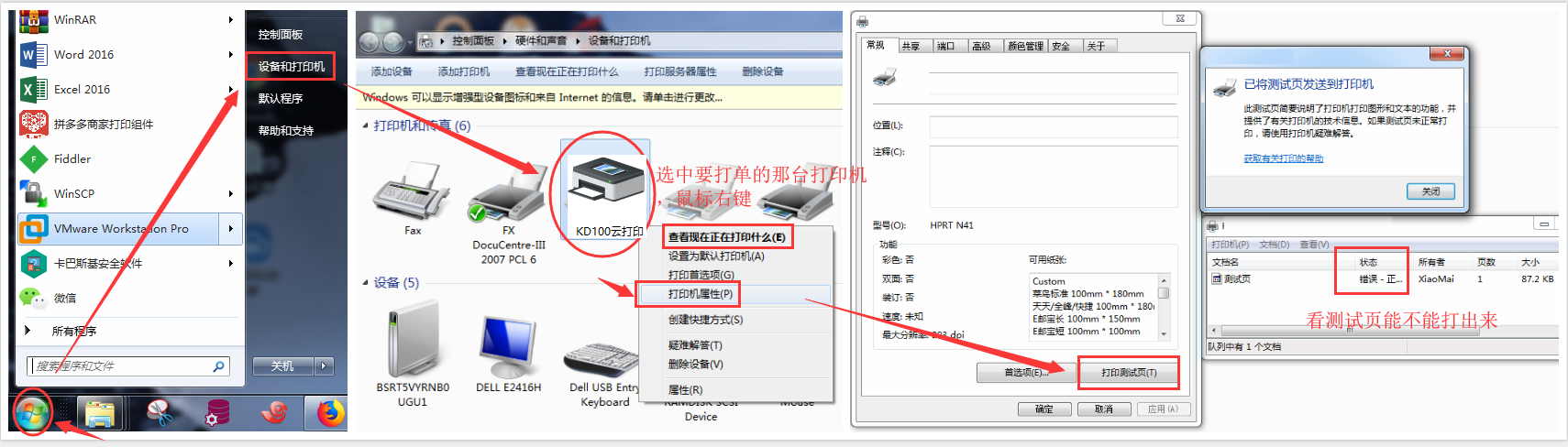
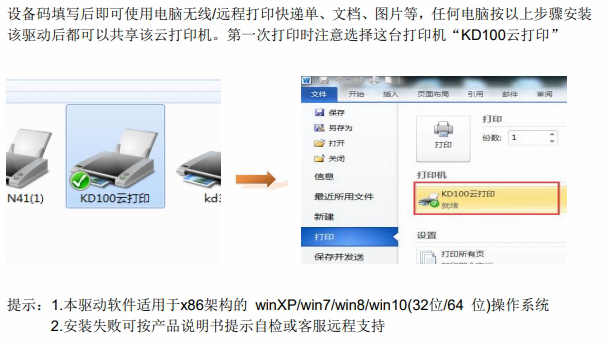


【电脑云打印更加合适用竖版标签,点我查看详细说明】
二、打印机学习纸张(走纸不对时,让打印机认下纸张)
三、国内电商平台打快递单
四、手机打印快递单教程:
手机微掌柜如何远程打印快递单,点我看教程
五、手机打印PDF文件或标签教程:
点我下载手机配套APP(安卓),
点我看手机打印PDF文件或标签教程
苹果手机的,请苹果商店搜索XPBarcode,下载苹果标签APP
六、电脑USB本地驱动安装教程:
七、打印机放纸开机:
八、电脑打印竖版热敏标签
点我下载电脑标签软件
【电脑打印最好是用竖版标签,如50MM宽70MM,60MM宽90MM】
类似快递单这样竖版的,前面纸短,侧边纸长或相等,打印效果才最好
【电脑云打印更加合适用竖版标签,点我查看详细说明】
远程协助
如需协助,点我Q技术,QQ1169199044
电话:17092083042(微信同号)